в Экселе.Вы можете использовать функцию «Текст», чтобы быстро изменить регистр (строчные, прописные или правильный регистр) текста в ячейке.
Вот примеры каждой ситуации:
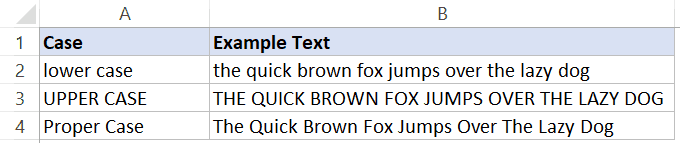
Содержание:
Функция Excel PROPER — Обзор
Функция PROPER — одна из многих текстовых функций в Excel.
Что оно делает?
Он принимает строку в качестве входных данных и возвращает строку с первой буквой всех слов в верхнем регистре и всеми остальными символами в нижнем регистре.
Когда его использовать?
Используйте его, когда у вас есть текстовая строка, и вы хотите, чтобы первая буква каждого слова в текстовой строке была заглавной, а все остальные символы — строчными.Это может произойти, если у вас есть имена в разных форматах, и вы хотите сделать их согласованными, начав первую букву имени и фамилии с заглавной буквы.
правильный синтаксис функции
=ПРОП(текст)
- текст - Текстовая строка, в которой вы хотите сделать заглавной первую букву каждого слова.
Пример использования функции PROPER
Вот несколько практических примеров, которые покажут вам, как использовать функцию ПРОПИСЬ на листе Excel.
Пример 1 — соблюдайте согласованность имен
Предположим, у вас есть набор данных, который выглядит следующим образом:
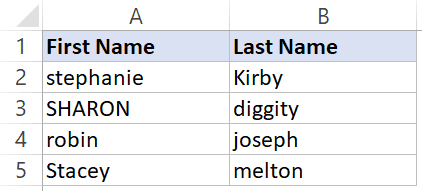
Все имена в этом наборе данных несовместимы.
Вы можете использовать функцию PROPER, чтобы сделать их согласованными (где первая буква каждого имени заглавная, а остальные маленькие).
Это может сделать следующая формула:
=ПРОП(A2&""&B2)
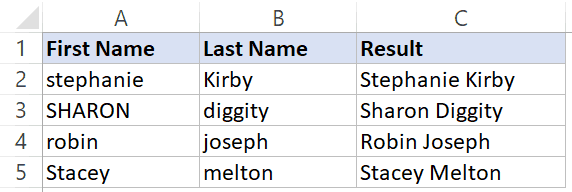
В приведенной выше формуле я использую оператор & для добавления текста в ячейки в столбцах A и B, а затем функция PROPER делает объединенную строку согласованной.
Пример 2. Согласование адресов
Как и имя, вы также можете использовать его, чтобы адрес оставался согласованным.
Вот пример набора данных с несовместимыми форматами адресов:
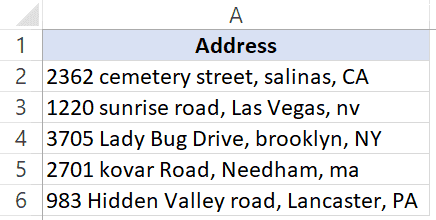
Вы можете отформатировать все эти адреса последовательно, используя следующую формулу:
= ПРАВИЛЬНО (A2)
Обратите внимание, что эта формула работает отлично, но если вам нужны коды штатов с заглавной буквы (например, CA, NV, NY), вы не можете сделать это с помощью только функции PROPER.
В этом случае нужно использовать следующую формулу:
=PROPER(LEFT(A2,FIND("@",SUBSTITUTE(A2,",","@",LEN(A2)-LEN(SUBSTITUTE(A2,",",""))),1))) &RIGHT(A2,LEN(A2)-FIND("@",SUBSTITUTE(A2,",","@",LEN(A2)-LEN(SUBSTITUTE(A2,",",""))),1) )
Вы можете узнать, как работает эта формула, из этого урока.
Функция PROPER работает, анализируя нетекстовые символы в строке.Когда он находит нетекстовый символ, он делает следующий символ заглавным.Хотя в большинстве случаев это нормально, в некоторых случаях это может работать не так, как ожидалось.Например, если вы используете формулу в тексте, это хорошо. - результат, который он вам даст Хорошо.Так как символы после нетекстовых символов пишутся с заглавной буквы, в этом случае используется апостроф.
Немного полезной информации о функции PROPER:
- Функция PROPER влияет только на первый символ каждого слова в текстовой строке.Все остальные символы остаются без изменений.
- Он делает заглавной первую букву любого слова, которое следует за нетекстовым символом.Например:=ПРОП(привет,Excel) 返回 Привет, Эксель
- Функция PROPER не изменяет числа, специальные символы и знаки препинания.
- Если вы используете нулевой символ (или ссылку на пустую ячейку), он вернет нулевой символ.
Другие полезные функции Excel:
- Excel функция НАЙТИ: Если вы хотите найти текстовую строку внутри другой текстовой строки и найти ее положение, вы можете использовать функцию ПОИСК в Excel.Он возвращает число, представляющее начальную позицию строки, которую вы нашли в другой строке.Это чувствительно к регистру.
- Функция МЕНЬШЕ в Excel: Если вы хотите преобразовать все прописные буквы в текстовой строке в строчные, вы можете использовать функцию Excel LOWER.Цифры, специальные символы и знаки препинания при этом не изменяются.
- Функция Excel ПРОПИСН: если вы хотите преобразовать все строчные буквы в текстовой строке в прописные, вы можете использовать функцию Excel UPPER.Цифры, специальные символы и знаки препинания при этом не изменяются.
- Функция ЗАМЕНЫ Excel: если вы хотите заменить часть текстовой строки другой строкой, вы можете использовать функцию Excel REPLACE.Он возвращает текстовую строку, в которой часть текста была заменена указанной строкой.
- Функция ПОИСК Excel: Если вы хотите найти текстовую строку внутри другой текстовой строки и найти ее положение, вы можете использовать функцию ПОИСК в Excel.Он возвращает число, представляющее начальную позицию строки, которую вы нашли в другой строке.Он не чувствителен к регистру.
- Excel функция ПОДСТАВИТЬ: Функция Excel ПОДСТАВИТЬ может использоваться, когда вы хотите заменить текст новым указанным текстом в строке.Он возвращает текстовую строку, в которой старый текст был заменен новым текстом.





